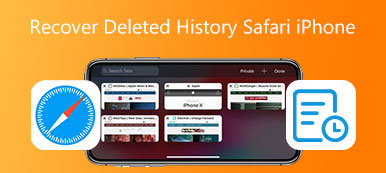Genom åren har stora webbläsare lagt till funktioner för att göra surfandet mer enkelt och smidigt. En av dem är den ofta besökta skivan. Det gör det bekvämt att återbesöka dina favoritsajter; miniatyrbilderna kan dock läcka din integritet. För att hindra andra från att se din post måste du radera de mest besökta webbplatserna. Den här guiden visar hur du snabbt gör jobbet i Safari och Chrome på din dator eller mobila enhet.
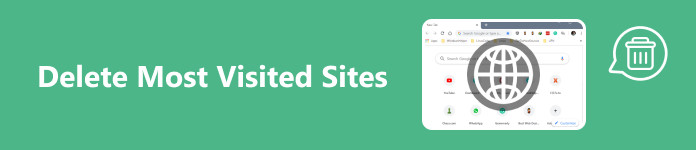
- Del 1: Hur man tar bort de mest besökta webbplatserna i Safari
- Del 2: Hur man tar bort de mest besökta webbplatserna i Chrome
- Del 3: Vanliga frågor om att ta bort mest besökta webbplatser
Del 1: Hur man tar bort de mest besökta webbplatserna i Safari
Sätt 1: Hur man tar bort mest besökta webbplatser i Safari på Mac
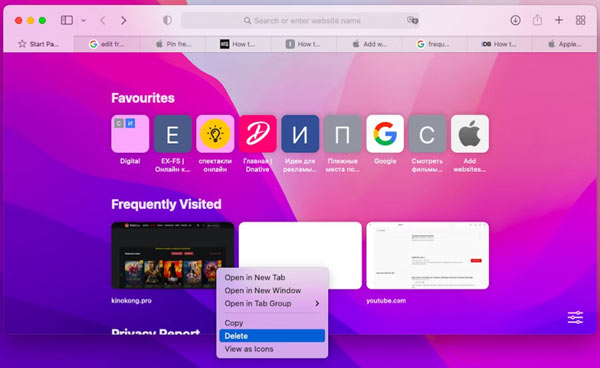
Safari är den inbyggda webbläsaren på Mac. Du kan ta bort ofta besökta i Safari på Mac direkt om du använder funktionen Frequently Visited på din MacBook. Här är stegen:
steg 1 Kör Safari-appen.
steg 2 Som standard kommer du att se Ofta besökt sektion.
steg 3 Högerklicka på en webbplatsminiatyr och välj Radera.
Anmärkningar: För att ta bort avsnittet Ofta besökt på Mac, klicka på Montering och avmarkera Besök ofta alternativ.
Sätt 2: Hur man permanent tar bort de mest besökta webbplatserna på Mac
Många använder mer än en webbläsare på sina MacBooks, som Safari, Firefox och mer. Det enklaste sättet att ta bort de mest besökta webbplatserna på Mac är Apeaksoft Mac Cleaner. Den är tillgänglig för alla webbläsare på din Mac.

4,000,000 + Nedladdningar
Radera de mest besökta webbsidorna från Mac enkelt.
Stöd en mängd olika webbläsare, som Safari, Chrome, Firefox, etc.
Batch-ta bort ett brett utbud av datatyper, till exempel kan du ta bort nedladdningar, tydliga cookies, cachar, stora filer, avinstallera appar och mer på Mac.
Tillgänglig för iMac, MacBook Pro/Air.
Erbjud rikliga bonusfunktioner.
Här är stegen för att permanent ta bort ofta besökta webbsidor på Mac:
steg 1 Skanna de mest besökta webbsidornaStarta den bästa webbhistorikrengöraren när du har installerat den på din dator. Klicka på Toolkit knappen i hemgränssnittet och välj Integritetspolicy. Slå scan för att leta efter de mest besökta webbplatserna.
 steg 2 Ta bort mest besökta webbplatser på Mac
steg 2 Ta bort mest besökta webbplatser på MacNär det är klart klickar du på Visa knapp. Välj sedan en webbläsare, välj Besök Historia, och andra oönskade datatyper. tryck på Rena knapp. Gör sedan samma sak med andra webbläsare.

Sätt 3: Hur man tar bort mest besökta webbplatser i Safari för iOS
Safari är den inbyggda webbläsarappen på iPhone och iPad. Därför kan du behålla många av de mest besökta webbsidorna i Safari för iOS. Apple har lagt till möjligheten att radera ofta besökta webbplatser på iPhones också.
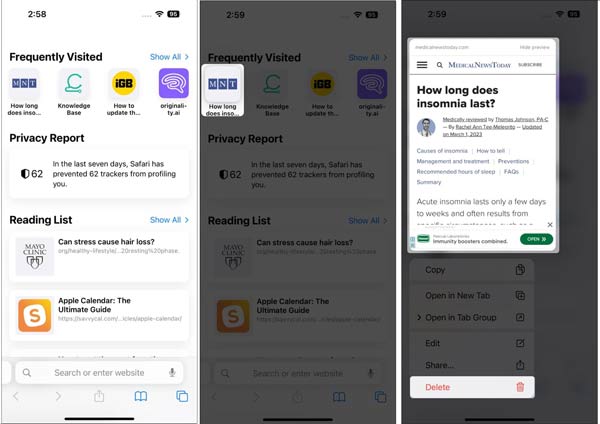
steg 1 Skapa en ny flik i din Safari-app och gå till startsidan.
steg 2 Tryck länge på en miniatyrbild under Ofta besökt avsnitt och välj Radera.
Sätt 4: Hur man permanent tar bort de mest besökta webbplatserna på iPhone
Om du tänker sälja din gamla iPhone och vill ta bort all data och inställningar i din enhet permanent, eller om en ofta besökt webbplats inte kan raderas i Safari för iOS, Apeaksoft iPhone Eraser kan göra dig en god tjänst.

4,000,000 + Nedladdningar
Ta bort ofta besökta webbplatser och mer på iOS.
Torka all data och inställningar på din iOS-enhet permanent, eller ta bort stora filer och avinstallera appar selektivt.
Tillhandahåll tre raderingsnivåer för att skydda din integritet utan läckage.
Kompatibel med de senaste iPhones och iPad-modellerna.
Här är stegen för att permanent ta bort de mest besökta webbplatserna på din iPhone:
steg 1 Anslut till din iPhoneInstallera den bästa iPhone-raderingsmjukvaran på din dator och öppna den. Anslut din iPhone till samma dator med en Lightning-kabel.
 steg 2 Välj en nivå
steg 2 Välj en nivåNär din enhet har upptäckts, gå till Radera alla data fliken från vänster sida, och du kommer att se tre nivåer: Låg, Mittenoch Hög. Välj en lämplig nivå efter din situation.
 steg 3 Ta bort de mest besökta webbplatserna på iPhone
steg 3 Ta bort de mest besökta webbplatserna på iPhoneKlicka på Start knapp, ange 0000 i rutan och tryck på Radera knapp. Vänta tills processen är klar och koppla bort din iPhone.

Del 2: Hur man tar bort de mest besökta webbplatserna i Chrome
Enligt vår forskning är Google Chrome en av de mest populära webbläsarna runt om i världen. Många använder den för att komma åt webbplatser på sina datorer och mobila enheter. Låt oss prata om hur man tar bort de mest besökta webbplatserna i Chrome.
Hur man tar bort mest besökta webbplatser i Chrome på PC
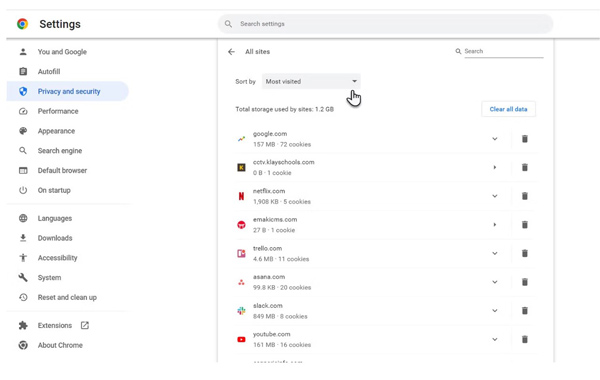
steg 1 Öppna Chrome från skrivbordet, klicka på Montering knappen i det övre högra hörnet och välj Inställningar.
steg 2 Gå till Integritet och säkerhet fliken, välj Webbplatsinställningaroch tryck på Visa behörigheter och data lagrade på webbplatser.
steg 3 Välja Mest besökta från Sortera efter rullgardinsmenyn. Klicka sedan på Soptunna knappen bredvid varje mest besökta webbplats för att radera den.
Anmärkningar: Om du vill ta bort det mest besökta avsnittet från Chromes huvudsida, klicka på Anpassa Chrome knappen och välj Anpassa den här sidan, bege sig till Genvägaroch slå av Dölj genvägar.
Hur man tar bort de mest besökta webbplatserna i Chrome på mobilen
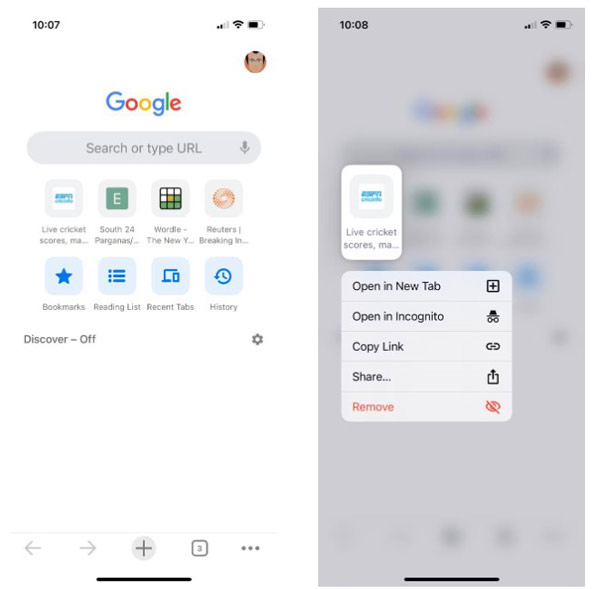
steg 1 Kör Chrome-appen på din telefon.
steg 2 Håll en mest besökt webbplats på huvudsidan och välj ta bort på snabbmenyn.
Del 3: Vanliga frågor om att ta bort mest besökta webbplatser
Hur tar jag bort ofta besökta webbplatser permanent?
Safari listar de webbplatser som du ofta besöker på startskärmen. Du kan radera dem en efter en eller helt bli av med posten genom att dölja avsnittet.
Varför ska du ta bort de mest besökta webbsidorna?
De mest besökta webbsidorna innehåller massor av personlig information, till exempel dina onlinevanor. För att skydda ditt internetfotavtryck bör du radera posten.
Kan andra se de webbplatser som jag besöker ofta?
Ja, Safari och Chrome listar miniatyrerna av dina mest besökta webbplatser på startskärmen. När någon annan öppnar din webbläsare kommer han eller hon att se dessa miniatyrer omedelbart.
Slutsats
Nu borde du förstå hur man tar bort de mest besökta webbplatserna på Safari och Chrome på en dator eller mobil enhet. Det är ett viktigt sätt att skydda din integritet och onlinebeteende. Apeaksoft Mac Cleaner kan hjälpa dig att enkelt bli av med de mest besökta webbsidorna på Mac. Apeaksoft iPhone Eraser är det enklaste sättet att ta bort webbhistorik på en iOS-enhet. Fler frågor? Skriv ner dem nedan.